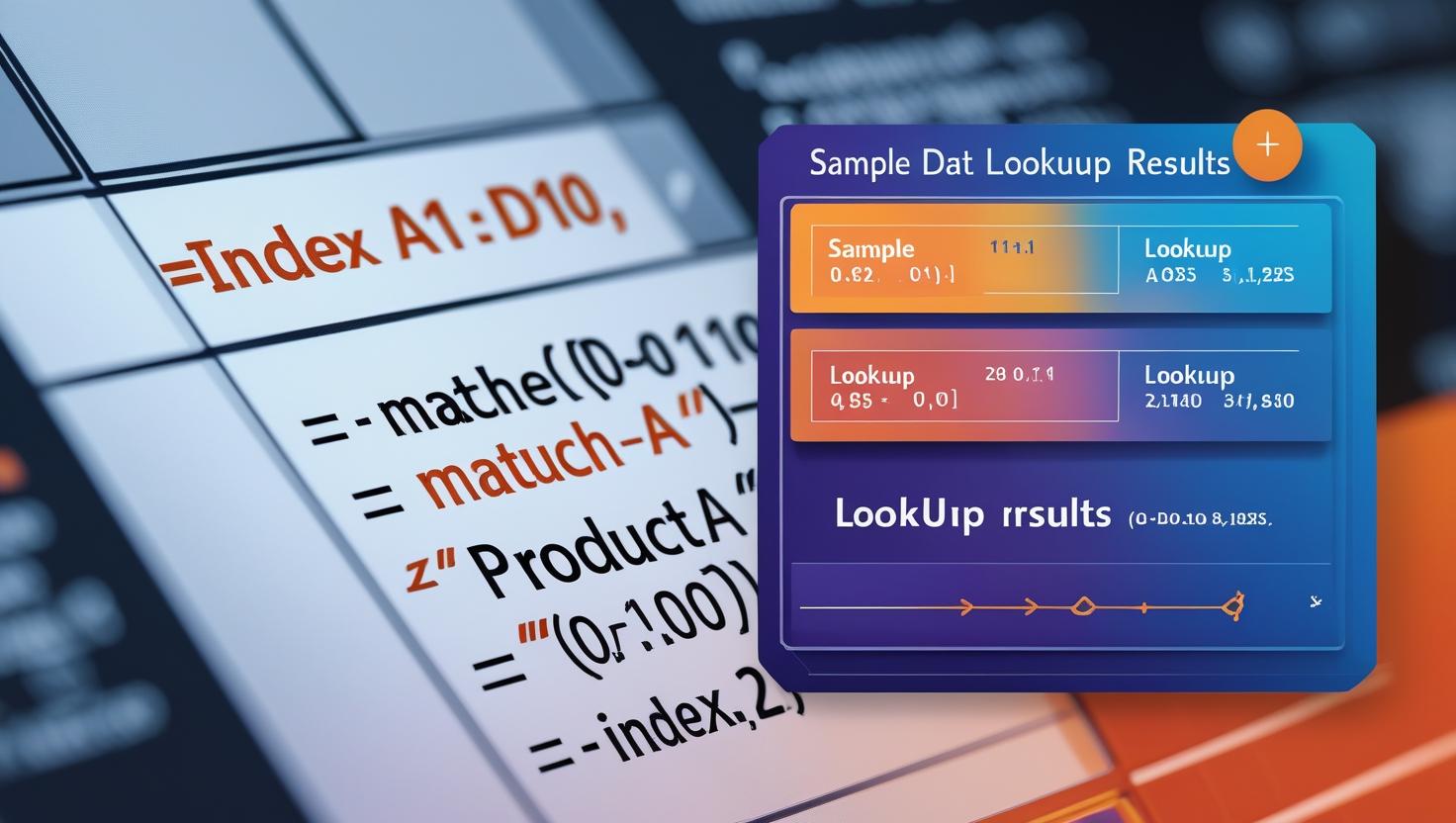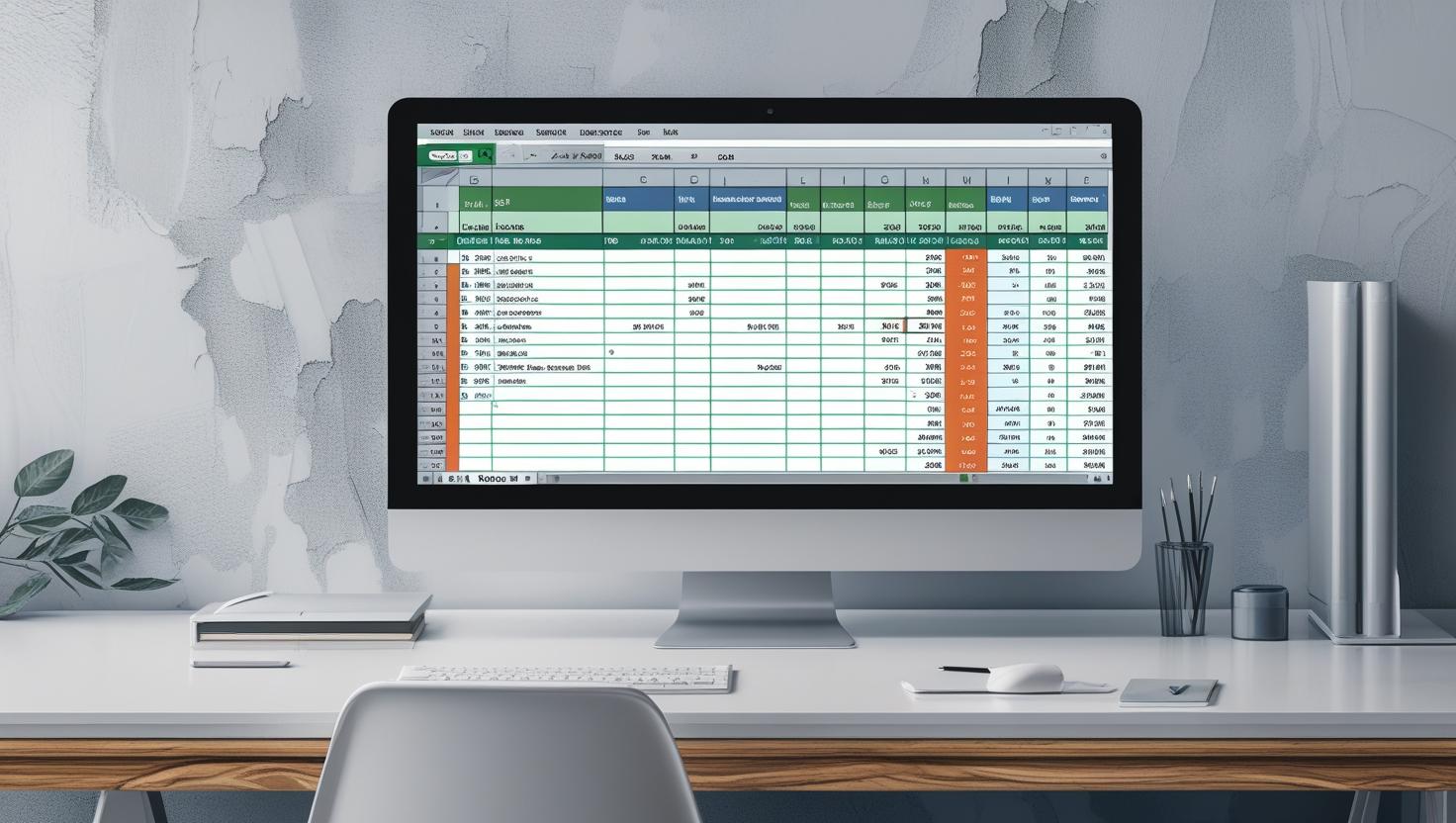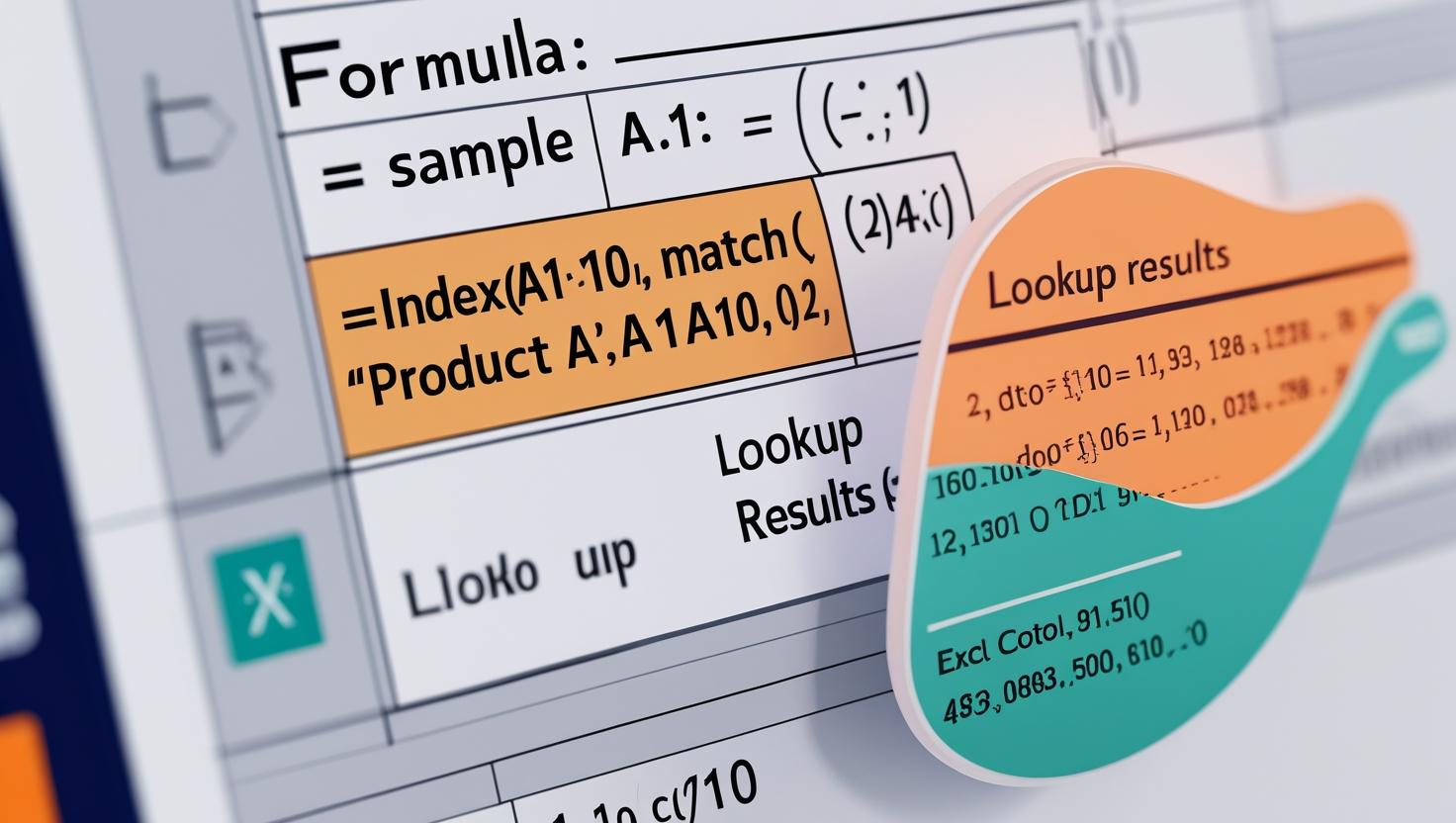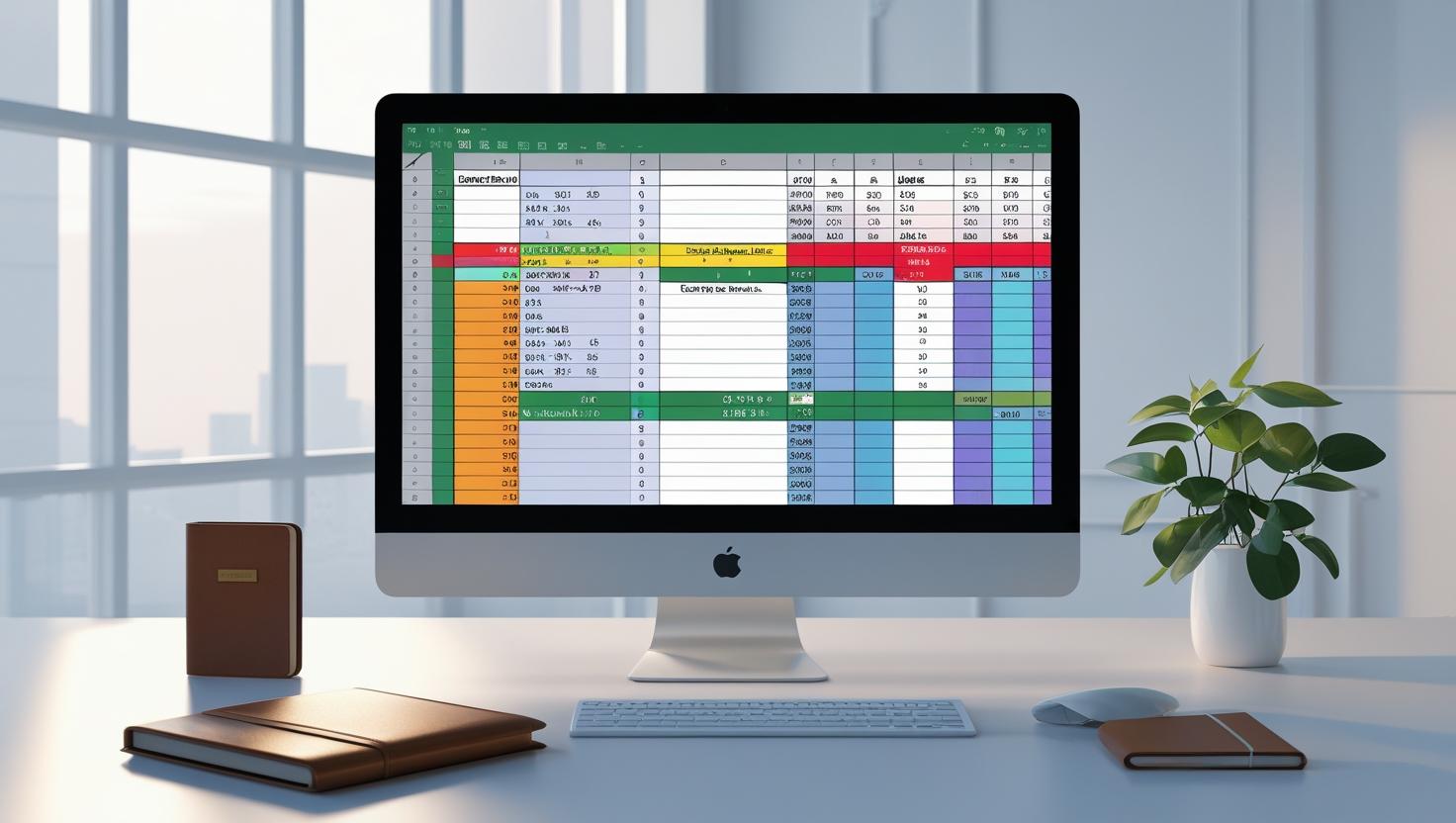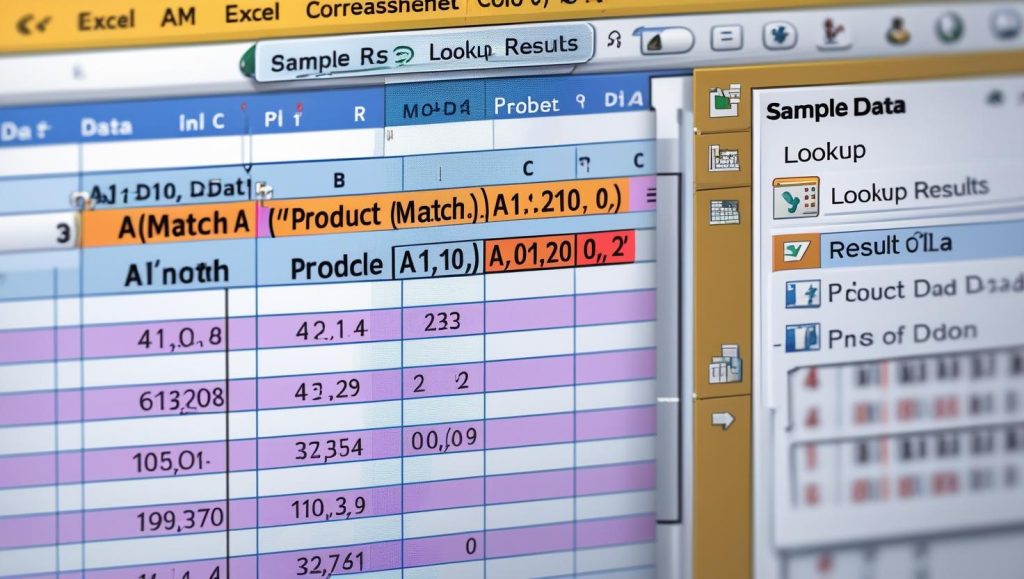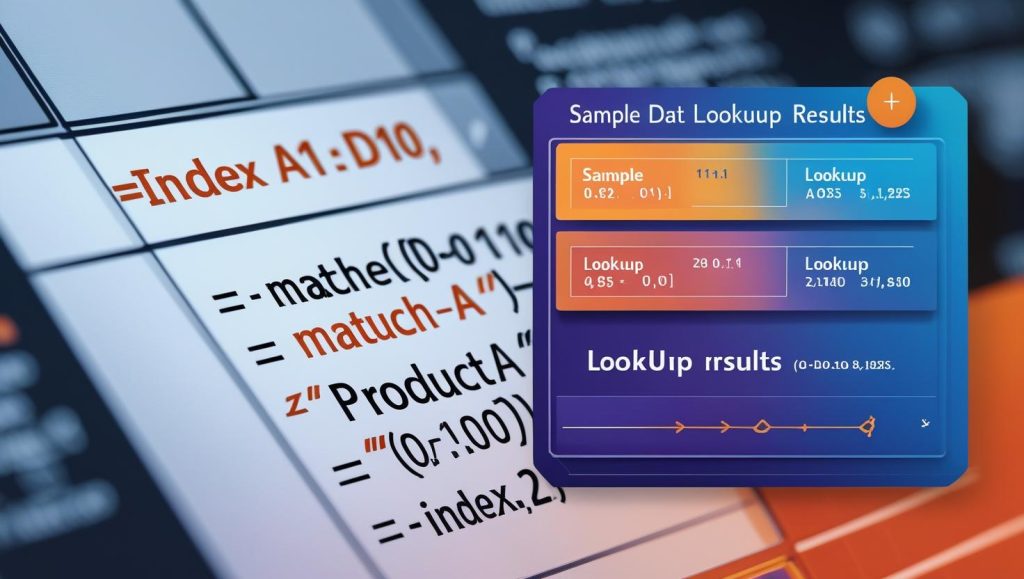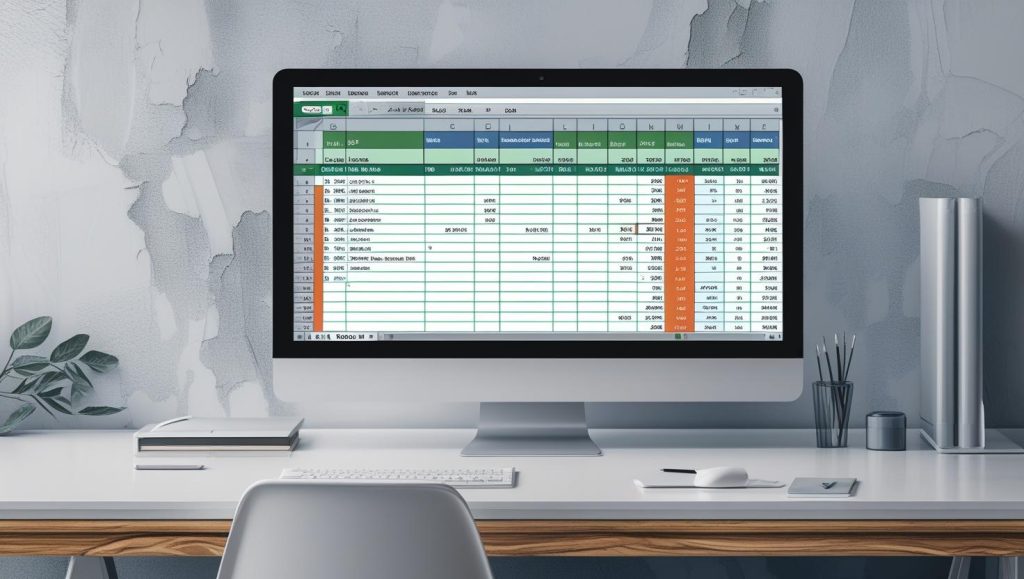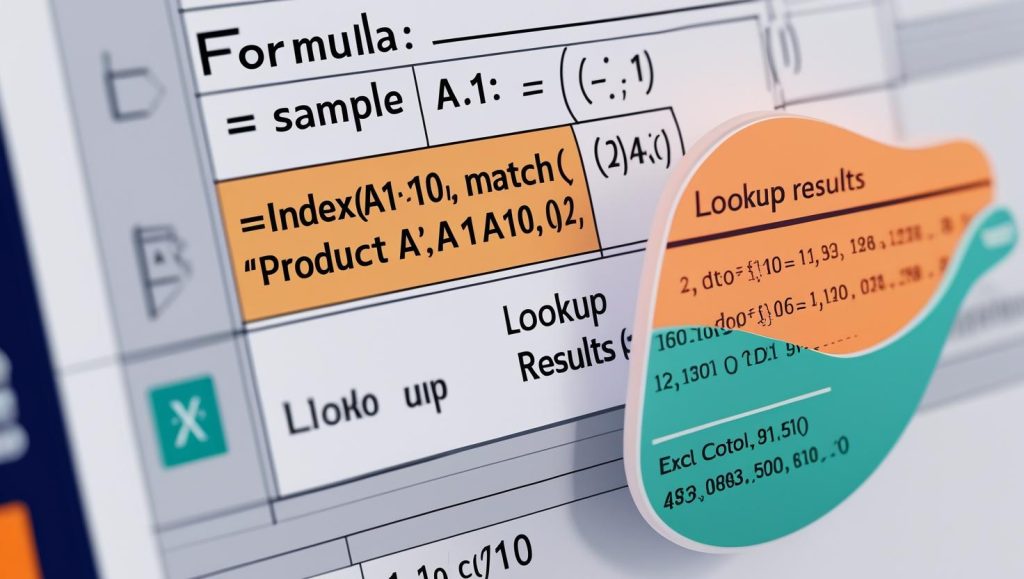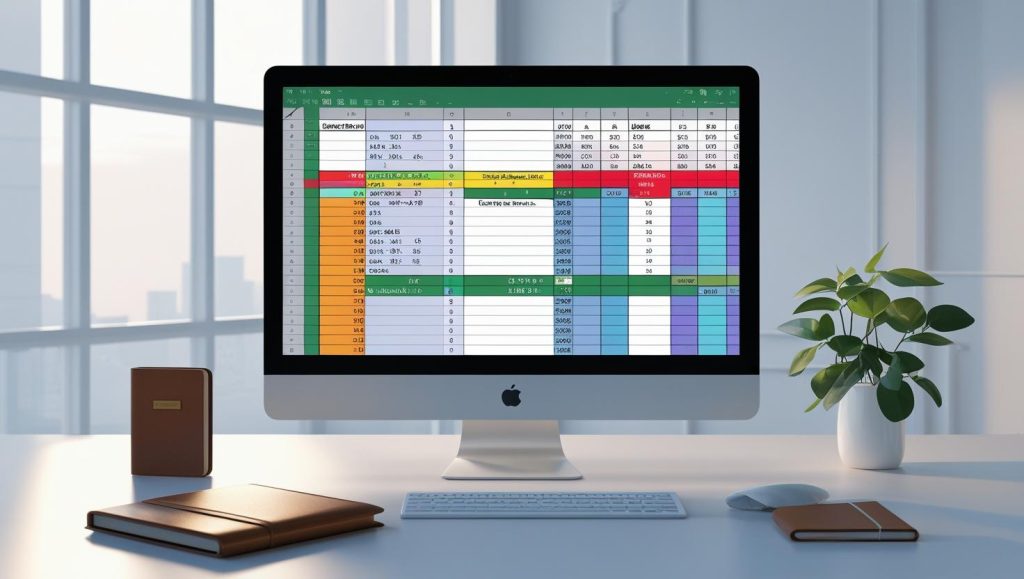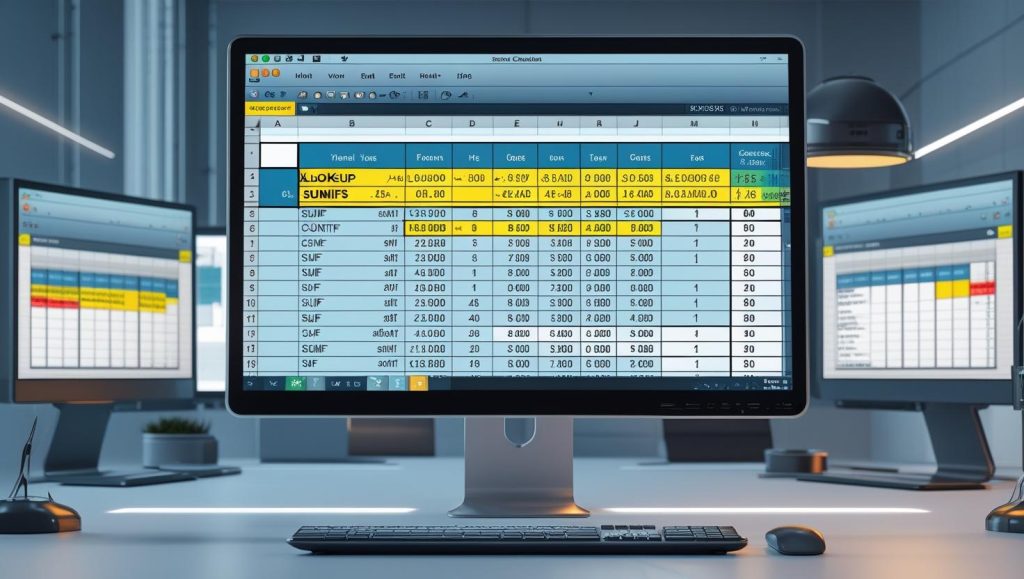Cara Menjumlahkan di Excel ke Bawah dan Contohnya: Panduan Lengkap dan Terperinci
Operatorsekolah.id – Cara Menjumlahkan di Excel ke Bawah dan Contohnya Microsoft Excel adalah aplikasi spreadsheet yang sangat efektif untuk pengolahan data dalam berbagai aspek, mulai dari pengelolaan angka hingga analisis statistik yang kompleks. Salah satu kemampuan dasar yang wajib dikuasai oleh setiap pengguna Excel adalah kemampuan untuk menjumlahkan data secara vertikal, atau “ke bawah”. Proses penjumlahan ke bawah ini sangat sering digunakan dalam berbagai konteks, baik itu laporan keuangan, inventaris, atau analisis data lainnya. Memahami cara menjumlahkan di Excel dengan benar akan menghemat waktu dan meningkatkan efisiensi kerja.
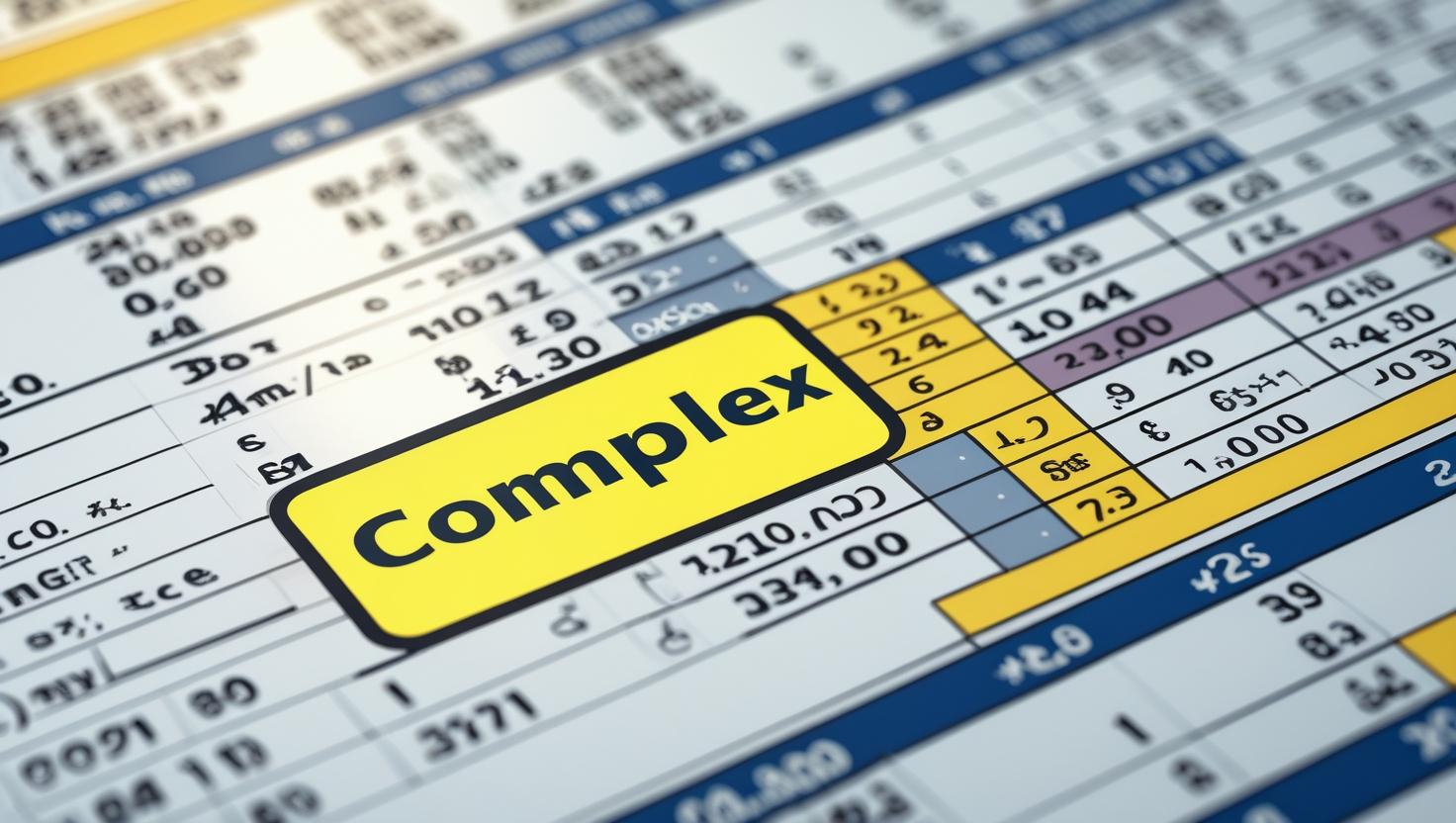
Dalam artikel ini, kami akan membahas secara rinci berbagai metode untuk menjumlahkan data ke bawah di Excel. Mulai dari penggunaan fungsi dasar seperti SUM hingga fungsi lanjutan yang memungkinkan penyesuaian otomatis sesuai perubahan data. Setiap langkah disertai contoh praktis untuk memudahkan pemahaman dan penerapan. Dengan menguasai teknik ini, Anda dapat meningkatkan produktivitas kerja dan memastikan hasil yang lebih akurat dalam pengolahan data di Excel.
1. Menjumlahkan Data Menggunakan Fungsi SUM
Fungsi SUM adalah fungsi dasar yang paling sering digunakan untuk melakukan penjumlahan di Excel. Fungsi ini dapat menjumlahkan angka dalam satu rentang sel atau lebih, dan sangat mudah untuk diterapkan.
Sintaks Fungsi SUM
=SUM(range)
range: Rentang sel yang ingin dijumlahkan.
Contoh Penggunaan Fungsi SUM
Misalnya, Anda memiliki data di kolom A dari A1 hingga A10 yang berisi angka-angka yang ingin dijumlahkan. Untuk menghitung totalnya, Anda cukup mengetikkan rumus berikut di sel kosong:
=SUM(A1:A10)
Excel akan secara otomatis menjumlahkan semua angka dari A1 hingga A10 dan menampilkan hasilnya di sel yang berisi rumus.
2. Menjumlahkan dengan Menggunakan AutoSum
Jika Anda ingin menjumlahkan angka secara cepat tanpa menulis rumus secara manual, Anda bisa menggunakan fitur AutoSum yang tersedia di Excel. AutoSum memungkinkan Anda untuk secara otomatis memilih rentang yang ingin dijumlahkan dan menyisipkan rumus SUM dalam satu klik.
Cara Menggunakan AutoSum
- Pilih sel kosong di bawah kolom angka yang ingin dijumlahkan.
- Klik tombol AutoSum di toolbar (ikon dengan simbol sigma ∑) di tab Home.
- Excel akan otomatis memilih rentang data yang dianggap relevan untuk penjumlahan. Jika sudah benar, tekan Enter.
Contoh: Jika data Anda berada di A1 sampai A10, klik sel A11 dan tekan tombol AutoSum. Excel akan secara otomatis menghasilkan rumus:
=SUM(A1:A10)
Ini adalah cara yang sangat cepat untuk melakukan penjumlahan ke bawah dalam worksheet.
3. Menjumlahkan dengan Menggunakan Fungsi SUBTOTAL
Fungsi SUBTOTAL berguna ketika Anda bekerja dengan data yang difilter, dan Anda hanya ingin menjumlahkan angka yang terlihat setelah penerapan filter. Fungsi ini sangat berguna jika Anda sering menggunakan fitur filter untuk melihat subset data tertentu.
Sintaks Fungsi SUBTOTAL
=SUBTOTAL(function_num, range)
function_num: Angka yang menunjukkan jenis perhitungan yang akan dilakukan. Untuk penjumlahan, gunakan angka 9.range: Rentang sel yang ingin dijumlahkan.
Contoh Penggunaan Fungsi SUBTOTAL
Misalnya, data Anda berada di rentang A1:A10, dan Anda ingin menjumlahkan data yang terlihat setelah filter diterapkan. Gunakan rumus berikut:
=SUBTOTAL(9, A1:A10)
Fungsi SUBTOTAL hanya akan menghitung nilai pada baris yang terlihat, mengabaikan baris yang disembunyikan oleh filter. Ini sangat berguna ketika bekerja dengan data besar yang perlu disaring.
4. Menjumlahkan Menggunakan Fungsi AGGREGATE
Fungsi AGGREGATE adalah alternatif yang lebih fleksibel daripada SUBTOTAL. Fungsi ini memungkinkan Anda untuk menggunakan berbagai jenis perhitungan statistik, termasuk penjumlahan, dengan pilihan untuk mengabaikan nilai tertentu seperti nilai error atau baris tersembunyi.
Sintaks Fungsi AGGREGATE
=AGGREGATE(function_num, options, range)
function_num: Angka yang menunjukkan jenis perhitungan yang akan dilakukan (untuk penjumlahan, gunakan 9).options: Angka yang menentukan apakah Excel harus mengabaikan baris tersembunyi, error, dan lainnya.range: Rentang data yang akan dihitung.
Contoh Penggunaan Fungsi AGGREGATE
Misalnya, Anda ingin menjumlahkan data di A1:A10 dan mengabaikan baris yang tersembunyi dan nilai error. Gunakan rumus berikut:
=AGGREGATE(9, 5, A1:A10)
Angka 5 pada parameter options menginstruksikan Excel untuk mengabaikan baris yang tersembunyi dan nilai error dalam perhitungan.
5. Menjumlahkan Secara Dinamis dengan OFFSET dan COUNTA
Terkadang, data yang Anda olah mungkin tidak memiliki jumlah baris yang tetap. Dalam hal ini, Anda dapat menggunakan rumus dinamis dengan fungsi OFFSET dan COUNTA untuk menentukan rentang yang akan dijumlahkan, meskipun jumlah baris berubah.
Sintaks Fungsi OFFSET dan COUNTA
=SUM(OFFSET(starting_cell, rows, columns, COUNTA(column), 1))
starting_cell: Sel pertama dalam rentang yang ingin dijumlahkan.rows: Jumlah baris untuk digeser dari sel pertama.columns: Jumlah kolom untuk digeser dari sel pertama.COUNTA(column): Menghitung jumlah data dalam kolom.1: Menentukan jumlah kolom yang akan dijumlahkan.
Contoh Penggunaan OFFSET dan COUNTA
Misalnya, Anda ingin menjumlahkan semua angka di kolom A, mulai dari A2 dan seterusnya, meskipun jumlah data tidak tetap. Gunakan rumus berikut:
=SUM(OFFSET(A2, 0, 0, COUNTA(A:A)-1, 1))
Rumus ini akan menjumlahkan semua angka di kolom A mulai dari A2 dan mengabaikan sel pertama jika kosong.
6. Menjumlahkan Menggunakan Tabel Excel
Membuat data Anda menjadi Tabel Excel memungkinkan penjumlahan yang lebih fleksibel dan dinamis. Data dalam tabel otomatis akan diperbarui ketika Anda menambah atau menghapus baris. Ini sangat berguna untuk analisis data yang terus berkembang.
Cara Membuat Tabel Excel
- Pilih rentang data yang ingin dijadikan tabel.
- Klik
Insert > Tableatau tekanCtrl + T. - Tentukan apakah tabel Anda memiliki header dan klik OK.
Contoh Rumus Penjumlahan di Tabel Excel
Jika Anda memiliki tabel bernama SalesData dan ingin menjumlahkan kolom Penjualan, gunakan rumus berikut:
=SUM(SalesData[Penjualan])
Referensi tabel ini akan secara otomatis menyesuaikan ketika data baru ditambahkan ke tabel.
7. Menjumlahkan Data dengan Menggunakan SUMIF dan SUMIFS
Jika Anda hanya ingin menjumlahkan data berdasarkan kriteria tertentu, gunakan fungsi SUMIF atau SUMIFS. Fungsi ini memungkinkan penjumlahan dengan syarat atau kriteria yang lebih spesifik.
Sintaks Fungsi SUMIF dan SUMIFS
- SUMIF: Menjumlahkan data berdasarkan satu kriteria.
- SUMIFS: Menjumlahkan data berdasarkan lebih dari satu kriteria.
Contoh Penggunaan SUMIF
Misalnya, Anda hanya ingin menjumlahkan angka di kolom B yang lebih besar dari 50. Gunakan rumus berikut:
=SUMIF(B1:B10, ">50")
Contoh Penggunaan SUMIFS
Jika Anda ingin menjumlahkan kolom B berdasarkan dua kriteria, misalnya nilai lebih besar dari 50 dan tanggal setelah 1 Januari 2021, gunakan rumus berikut:
=SUMIFS(B1:B10, B1:B10, ">50", A1:A10, ">1/1/2021")
Fungsi SUMIF dan SUMIFS memungkinkan penjumlahan yang lebih terperinci berdasarkan kondisi yang Anda tentukan.
Menjumlahkan data di Excel merupakan kemampuan dasar yang sangat penting untuk pengolahan data yang cepat dan akurat. Dengan berbagai metode yang telah dijelaskan, mulai dari penggunaan rumus dasar SUM, fitur AutoSum, hingga fungsi-fungsi lanjutan seperti SUBTOTAL, AGGREGATE, dan SUMIF, Anda dapat menyesuaikan proses penjumlahan sesuai dengan kebutuhan data yang Anda kelola. Menguasai teknik-teknik ini tidak hanya meningkatkan efisiensi dalam pekerjaan tetapi juga memastikan keakuratan hasil analisis data yang dihasilkan.
Dengan pemahaman yang mendalam tentang cara menjumlahkan di Excel ke bawah dan penerapan contoh-contoh praktis, Anda akan dapat menggunakan Excel dengan lebih efektif dalam berbagai konteks, baik itu untuk laporan keuangan, analisis data penjualan, atau aplikasi lainnya.